- 1. Enregistrer l'écran avec le son et la webcam
- 2. Enregistrer l'écran des appareils iOS sur l'ordinateur
- 3. Créer facilement des vidéos professionnelle avec des outils d'IA, des effets et d'autres ressources créatives
- 4. Utilisez la puissance de l'IA pour améliorer la qualité de la voix, réduire les bruits de fond
- 5. Outils IA puissantes : générateur de miniature, générateur de clip, changeur de voix, texte en voix ou voix en texte, etc.

Tuneskit Audio Capture - Une revue détaillée
Une majorité de créateurs se concentrent uniquement sur l'aspect vidéo et oublient de peaufiner la partie audio pour atteindre un niveau de netteté professionnel. Tuneskit Audio Capture est une application qui répondra à tous les besoins et exigences que vous pourriez avoir pour enregistrer un meilleur son.
Cet outil vous permettra d'ajuster les paramètres en fonction de vos préférences. Dans cette revue, nous avons l'intention de vous expliquer toutes les caractéristiques et les détails clés que vous devez connaître sur cet outil.
Caractéristiques principales de Tuneskit Audio Capture
Les fonctions que vous obtiendrez ici seront assez faciles à utiliser. Plus important encore, l'interface que vous obtiendrez ici est très intuitive, les options et les paramètres étant regroupés dans un tableau de bord unique qui permet aux utilisateurs de naviguer assez facilement. L'outil est également capable de télécharger n'importe quel fichier audio sur Internet qui est en train d'être lu sur votre navigateur. Plongeons dans quelques-unes des fonctionnalités qui vous aideront à améliorer votre productivité.
1. Prise en charge de plusieurs formats
Lorsqu'il s'agit d'un nouvel outil, la chose qui inquiète le plus les professionnels est qu'il ne prenne pas en charge plusieurs formats. L'enregistreur de streaming audio et l'outil de capture Tuneskit prennent en charge une série de formats dans lesquels vous pouvez exporter. Les formats pris en charge sont MP3, WAV, FLAC, M4B, M4A et AAC.
2. Réparer et arranger les balises ID3
L'application est dotée d'un outil intégré permettant de fixer et de modifier les balises ID3. Cette fonction sera la meilleure à utiliser pour un enregistrement audio efficace où vous pourrez le trier d'une meilleure façon. Il enregistrera des informations telles que le titre, la description, le genre, l'année de sortie, etc. Une application d'édition dotée de ces fonctionnalités aidera les professionnels à travailler plus efficacement.
3. Scinder, couper et mixer
Le plus simple est d'enregistrer des données audio sur lesquelles vous n'avez qu'à vous concentrer pour trouver le bon endroit où vous pouvez contrôler l'écho. Vous devez également vous assurer que le micro est correctement placé. Tuneskit Audio Capture offre un fractionnement et un mixage facile où vous pourrez faire beaucoup de personnalisation dans le post.
4. Mises à jour permanentes
Bien que l'interface que les utilisateurs obtiennent ici soit directe et simple, Tuneskit essaie toujours de fournir des mises à jour qui sont axées sur l'amélioration de l'expérience utilisateur. Outre les mises à jour, l'application dispose également de l'un des meilleurs services d'assistance à la clientèle. Il vous suffit d'écrire à l'équipe d'assistance à la clientèle, qui vous donnera la solution dans les plus brefs délais.
5. Enregistrement de plusieurs fichiers audio
De nombreux professionnels recherchent une application comme Tuneskit qui leur offre la possibilité d'enregistrer de l'audio à partir de plusieurs sources. Il vous permettra également de gagner du temps, car vous pourrez capturer plusieurs pistes à la fois. Dans l'éditeur, vous pourrez découper ou mixer les pistes enregistrées.
6. Ajustez la qualité
Si le fichier audio que vous venez de télécharger est volumineux et que vous ne souhaitez pas une résolution aussi élevée, Tuneskit vous permettra de redimensionner le fichier sans aucun effort. Par exemple, si vous enregistrez de l'audio juste pour votre référence, il n'est pas nécessaire d'augmenter la qualité à la plus haute résolution.
7. Une interface utilisateur simple
Pour un professionnel, l'aspect le plus important est son temps. Il est évident que si l'application qu'ils choisissent finalement a une interface compliquée, ils ne la trouveront pas très convaincante à utiliser car elle nécessitera une courbe d'apprentissage assez large.
Comment utiliser Tuneskit Audio Capture
Maintenant que vous connaissez toutes les caractéristiques de l'application et que l'entrée de base est faite, vous vous demandez peut-être quelles sont les étapes à suivre pour utiliser l'application. Dans cette section, nous essayons de vous donner un tutoriel détaillé sur Tuneskit Audio Capture afin que vous n'ayez pas besoin d'aller ailleurs pour apprendre l'interface. Il n'y a pas lieu de s'inquiéter, car l'interface utilisateur est assez simple et directe. Toutes les fonctionnalités et options sont facilement accessibles sous un seul tableau de bord et personne, que vous soyez débutant ou professionnel, ne devra fournir d'effort supplémentaire pour l'apprendre. Il est temps de se plonger dans toutes les étapes et de se familiariser avec toutes les fonctions.
Lancez un navigateur et entrez Tuneskit. Le tout premier lien que vous obtiendrez vous conduira sur le site officiel. Trouvez l'onglet des produits, puis sélectionnez Audio Capture.
Ici, vous obtiendrez les onglets pour télécharger la version de Tuneskit en fonction de votre système d'exploitation. L'application n'est disponible que sur Mac et Windows. La version d'essai ne sera disponible que pendant 7 jours. Le Tuneskit Audio Capture pour Mac et Windows aura le même prix. La licence pour un ordinateur coûte 29,95 euros. Si vous achetez la licence familiale, elle coûte 39,95 â¬.
Une fois téléchargé et installé, le raccourci de l'application sera créé sur le bureau. Lancez l'application et vous obtiendrez le tableau de bord suivant.

Les applications que vous verrez ici sont celles qui sont déjà sur votre ordinateur et vous pouvez cliquer dessus pour les lancer. Si vous voulez capturer l'audio de n'importe quel autre audio, vous pouvez simplement appuyer sur le bouton +.
Ensuite, vous devrez d'abord définir les paramètres du fichier de sortie. Dans la boîte de dialogue ci-dessus, vous devrez cliquer sur l'icône de haut-parleur présente en bas. Une nouvelle boîte de dialogue s'ouvre alors.
La toute première option consiste à définir le format dans lequel vous souhaitez obtenir la sortie. Il prend en charge les formats WAV, AAC, MP3, etc. Juste en dessous, les utilisateurs pourront également régler le codec, le débit binaire, le taux d'échantillonnage et le canal.
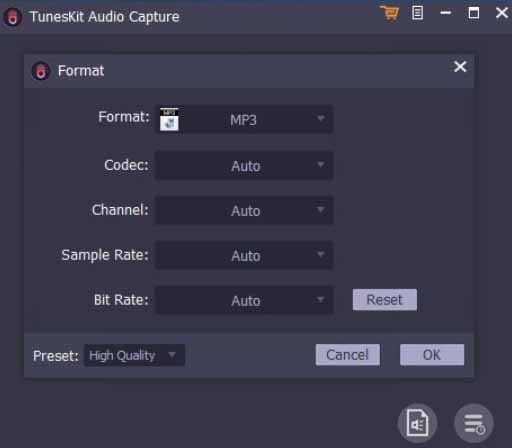
Pour définir le chemin d'accès où vous souhaitez l'enregistrer, vous devez aller dans le menu Fichiers, puis dans Préférences. Pour enregistrer l'audio, allez à la page source et lisez simplement le média que vous voulez enregistrer.
Sur la page de Tuneskit, vous verrez alors qu'une nouvelle tâche est créée, et une fois terminée, vous pouvez sauvegarder le fichier. Au bas de la page des tâches, vous disposez également d'une case à cocher pour fusionner tous les enregistrements/captures en un seul.
Devriez-vous utiliser Tuneskit Audio Capture ?
Si vous recherchez une application capable de vous fournir le meilleur ensemble de fonctionnalités en termes d'enregistrement audio, vous êtes exactement au bon endroit. Il existe de nombreux outils disponibles sur le marché et vous ne saurez plus où donner de la tête. Le moyen le plus simple d'en choisir un est de passer en revue les exigences que vous avez et de les réduire en conséquence. J'espère que cet avis sur Tuneskit Audio Capture vous aidera à prendre une décision éclairée. Après l'avoir utilisé pendant un certain temps, nous avons constaté que les fonctions offertes ici constituent un ensemble complet lorsqu'il s'agit de capturer du son à partir de n'importe quelle source, qu'il s'agisse d'un service de streaming musical ou de votre lecteur multimédia local. Quel que soit l'endroit d'où vous capturez, l'application enregistre les détails sans perte de qualité.
Il offre également un avantage considérable en termes de capture multi-source. Tuneskit Audio Capture est capable d'enregistrer l'audio de plus d'une source à la fois. Cela vous permettra non seulement de gagner du temps, mais aussi de travailler de manière plus productive. Il prendra également en charge plusieurs formats et les professionnels n'auront pas à s'inquiéter de leur flux de travail, du tout. Le seul inconvénient qui dérangera beaucoup de gens est qu'il n'est pas gratuit et que tout le monde ne pourra pas se le permettre.
Alternative à Tuneskit pour capturer l'audio sur l'ordinateur
Dans de nombreux cas, vous aurez besoin de télécharger des fichiers audio, et le système opérationnel ou l'application sur laquelle vous écoutez n'offre pas de solution native pour télécharger la piste. Dans cet article, nous avons essayé d'inclure tous les détails nécessaires que vous devez savoir si vous optez pour Tuneskit Audio Capture.
Toutefois, si pour une raison quelconque, vous n'aimez pas utiliser cet outil, vous pouvez installer Wondershare DemoCreator. L'application est très riche en termes de fonctionnalités et vous disposerez également d'un éditeur intégré pour la modifier en conséquence. Si vous vous interrogez sur l'interface, laissez-nous vous assurer qu'elle est assez simple et qu'il n'y aura pas de courbe d'apprentissage.
Les étapes que vous devrez suivre sont également très simples et vous n'aurez pas besoin de demander l'aide d'un professionnel.
 Téléchargement sécurisé
Téléchargement sécurisé Téléchargement sécurisé
Téléchargement sécuriséTéléchargez et installez DemoCreator sur votre ordinateur, cliquez sur "Nouvel enregistrement" dans l'écran principal.
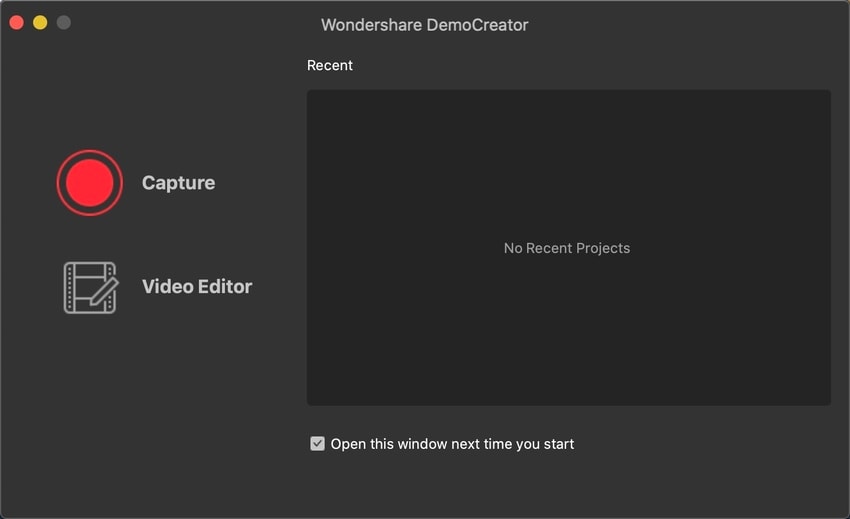
Maintenant, activez l'enregistrement audio, il vous aide à enregistrer le système et l'audio du microphone en même temps. (désactivez l'enregistrement d'écran si vous n'en avez pas besoin).
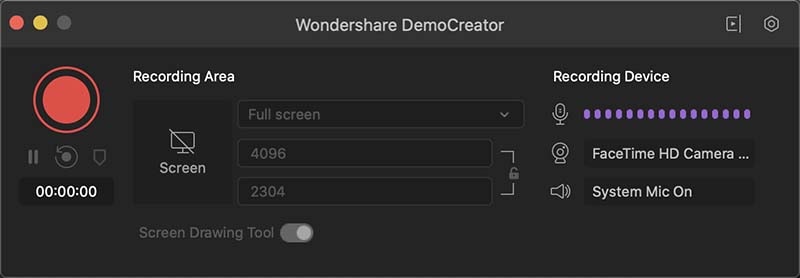
Appuyez sur le bouton rouge pour commencer l'enregistrement. Une fois l'enregistrement terminé, vous pouvez éditer l'audio dans différentes pistes à partir de l'éditeur.
Conclusion
Comme nous sommes sur le point de conclure, nous sommes ici pour vous rappeler une fois de plus que quelle que soit la qualité de la vidéo que vous avez obtenue, si votre audio n'est pas clair et net, le public ne se sentira pas connecté. Le contenu que vous avez créé ne sera pas en mesure de divertir le public ciblé. Nous espérons que l'examen de Tuneskit Audio Capture peut vous aider à prendre la bonne décision.

![Top 10 des logiciels de studio d'enregistrement gratuits [Mise à jour 2025]](https://images.wondershare.com/democreator/thumbnail/edit-videos-on-windows.jpg)
